Résolution des problèmes : Smart Docs
YS
Lorsque vous travaillez avec Smart Docs, il peut arriver que vous rencontriez des problèmes techniques qui vous empêchent d'utiliser Pipedrive de façon idéale.
Nous avons rassemblé dans cet article quelques conseils de dépannage que vous pouvez tester si vous rencontrez des problèmes de chargement ou de connexion lors de l’utilisation de la fonctionnalité Smart Docs.
Problèmes de connexion
Lors de la connexion à votre compte Smart Docs
- Vérifiez que vous êtes bien en train de vous connecter à la fonctionnalité Smart Docs et non à Google Drive. Vous pouvez installer directement Smart Docs en allant dans Outils et applis > Smart Docs.
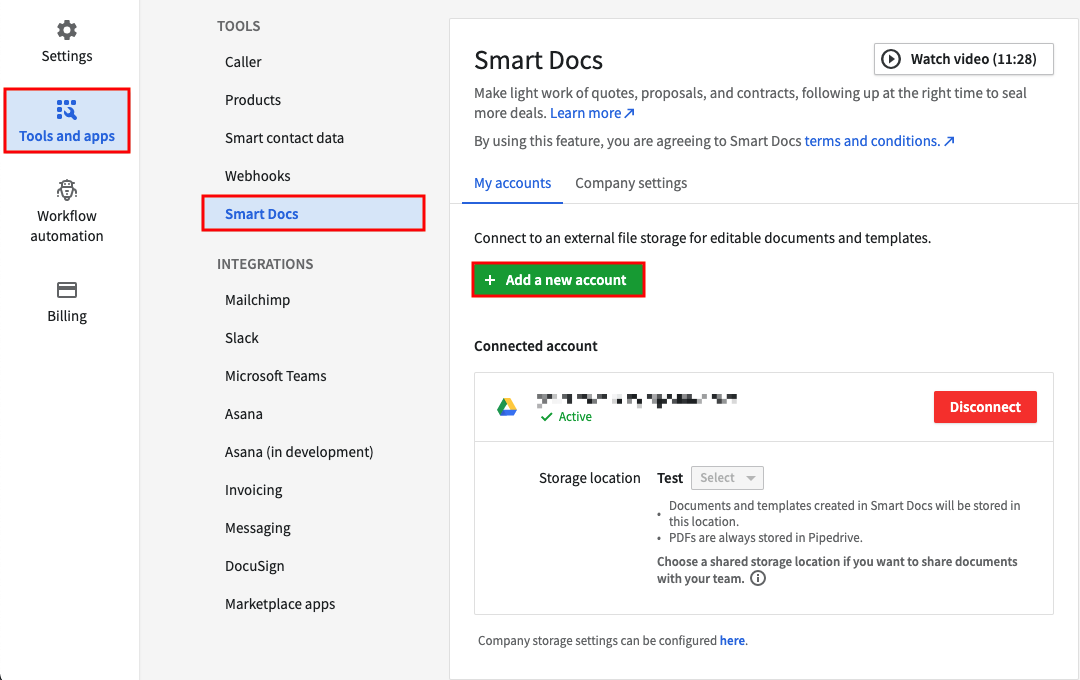
Si vous utilisez Google :
- Vérifiez que vous êtes connecté dans votre navigateur sous le même compte Google que celui que vous essayez de connecter à Smart Docs.
- Vérifiez si vos permissions Google autorisent Pipedrive. Vous pouvez vérifier ces informations sur cette page.
- Si les autorisations Pipedrive sont activées, essayez d'annuler l'accès et de réinstaller l'appli.
- Si vous êtes dans le programme de protection avancée de Google, vérifiez ici si votre programme autorise les connexions à des applis de fournisseurs tiers.
- Assurez-vous que votre navigateur ne bloque pas l'installation. Pour en savoir plus, consultez cette page.
- Vérifiez si les cookies de développeurs tiers sont autorisés dans votre navigateur. Pour vous en assurer, rendez-vous dans vos Paramètres Chrome > Confidentialité et Sécurité > Cookies et autres données du site.
Si vous utilisez OneDrive ou SharePoint :
- Vérifiez que vous êtes connecté dans le bon compte OneDrive ou SharePoint hébergeant le fichier.
- Déconnectez et reconnectez le compte dans la page Smart Docs.
Lorsque vous générez un document depuis Google
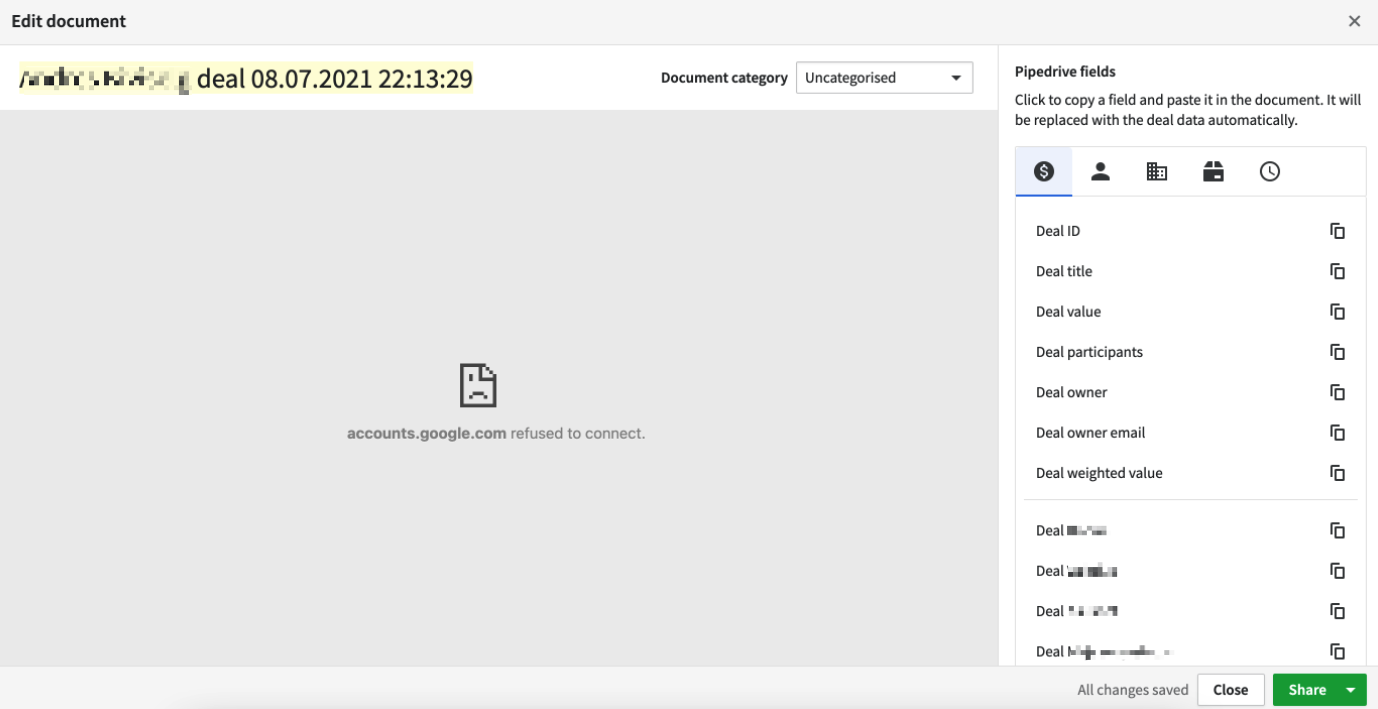
- Vérifiez que vous êtes connecté dans votre navigateur sous le même compte Google que celui que vous essayez de connecter à Smart Docs.
- Vérifiez si vos permissions Google autorisent Pipedrive. Vous pouvez vérifier ces informations sur cette page.
- Si les autorisations Pipedrive sont activées, essayez d'annuler l'accès et de réinstaller l'appli.
- Vérifiez que votre navigateur autorise les cookies de développeurs tiers. Allez dans les paramètres des cookies dans Chrome et sélectionnez l'option Autoriser tous les cookies.
- Si vous utilisez des champs de produit, vérifiez votre modèle pour vous assurer que les champs de produit ne soient pas utilisés en dehors d'une table de produits, et essayez de générer le document sans les champs de produit. Pour en savoir plus sur les champs et les modèles, lisez cet article.
Si vous n'arrivez pas à ouvrir un modèle ou un document existant
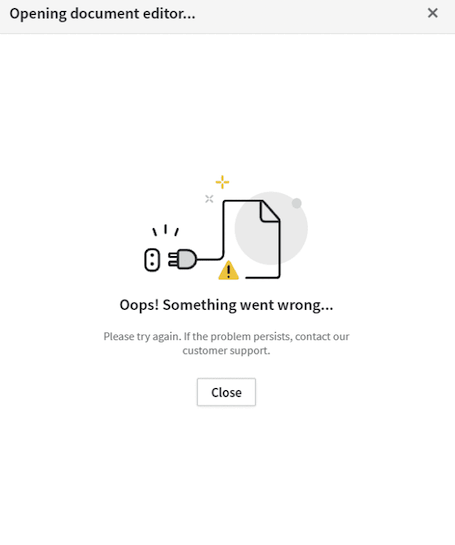
- Vérifiez que le compte connecté dans vos paramètres Smart Docs soit le même que celui qui est lié au modèle ou au document.
- Vérifiez si vous êtes le propriétaire du modèle ou du document. Si ce n'est pas le cas, assurez-vous que le propriétaire l'ait partagé avec vous à la fois dans Pipedrive et chez votre fournisseur (Google ou Microsoft).
- Vérifiez la stabilité de votre connexion internet.
Si vous n'arrivez pas à générer un document à partir d'un modèle
- Vérifiez la taille du fichier. Actuellement, il n'est pas possible de lier des fichiers d'une taille supérieure à 15 Mo.
- Vérifiez dans la page des paramètres de Smart Docs que votre compte soit bien connecté.
- Regardez si le problème se produit pour une seule affaire ou pour toutes.
- Regardez si le problème se produit lorsque vous générez un document à partir d'un modèle spécifique ou à partir de n'importe quel modèle.
- Vérifiez si vous êtes le propriétaire du modèle. Si ce n'est pas le cas, assurez-vous que le propriétaire ait partagé ce modèle avec vous à la fois dans Pipedrive et chez votre fournisseur (Google ou Microsoft).
- Vérifiez la stabilité de votre connexion internet.
- Si vous utilisez des champs de produit, vérifiez votre modèle pour vous assurer que les champs de produit ne soient pas utilisés en dehors d'une table de produits, et essayez de générer le document sans les champs de produit. Pour en savoir plus sur les champs et les modèles, lisez cet article.
- Si vous utilisez OneDrive ou SharePoint, assurez-vous que le modèle ou le document ne contienne pas de caractères invalides. Consultez cette page pour en savoir plus sur les caractères invalides.
Procédures générales
- Nettoyez le cache et les cookies de votre navigateur.
Remarque : Si le problème persiste, contactez notre équipe d'assistance ici. Notre équipe d'assistance peut vous demander des copies d'écran du problème et de la console web pour vous aider le plus efficacement possible.
Cet article a-t-il été utile ?
Oui
Non